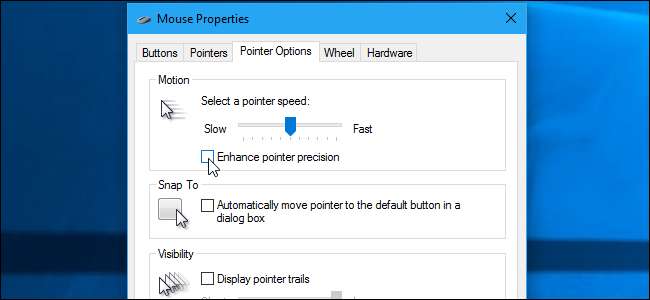
Windows’ “ Aumenta la precisione del puntatore "L'impostazione aiuta con alcuni topi, ma fa male con altri. Se scopri che continua ad abilitarsi o disabilitarsi automaticamente, ecco alcune potenziali soluzioni.
RELAZIONATO: Come aumentare la precisione di puntamento del mouse in Windows
Questa opzione, che puoi trovare in Pannello di controllo> Hardware e suoni> Mouse> Opzioni puntatore, è interessante. Quando lo abiliti, Windows regola dinamicamente la sensibilità del tuo mouse in base alla velocità con cui muovi il cursore. Ciò può migliorare la sensazione del touchpad di un laptop Windows, ma ridurre solo la precisione quando si utilizza un mouse tradizionale su un PC desktop, il che significa che può essere davvero fastidioso quando si accende o si spegne da solo. Ecco due potenziali cause di questo comportamento apparentemente casuale.
Impedisci a Windows di sincronizzare automaticamente questa impostazione
RELAZIONATO: Comprensione delle nuove impostazioni di sincronizzazione in Windows 10
Windows 10 e 8 automaticamente sincronizza varie impostazioni tra i tuoi PC se accedi con un Microsoft account . Microsoft ha scelto di sincronizzare le impostazioni del mouse, inclusa l'opzione "Migliora precisione puntatore", per impostazione predefinita. Non ha alcun senso sincronizzare molte di queste impostazioni del mouse, poiché devono essere configurate in modo diverso per l'hardware del mouse diverso su PC diversi.
Se questa impostazione continua ad abilitarsi o disabilitarsi da sola, è possibile che Windows la sincronizzi tra i PC. Ad esempio, avevamo un laptop in cui Windows continuava a disabilitare l'opzione "Migliora la precisione del puntatore". Quando abbiamo abilitato l'opzione, si sincronizzerebbe con un desktop Windows 10 in cui abbiamo effettuato l'accesso con lo stesso account ei driver del mouse sul desktop disabiliteranno l'impostazione. Quindi Windows sincronizzerebbe di nuovo quella modifica sul laptop, disabilitando nuovamente l'opzione. Ci è voluto un po 'per capire cosa stava succedendo.
Per impedire a Windows 10 di sincronizzare le impostazioni del mouse, vai su Impostazioni> Account> Sincronizza le tue impostazioni. Disabilita qui l'opzione "Altre impostazioni di Windows". Windows non tenterà di sincronizzare le impostazioni del mouse sul tuo PC in futuro.
Su Windows 8, vai su Impostazioni PC> OneDrive> Impostazioni di sincronizzazione e disabilita "Altre impostazioni di Windows".
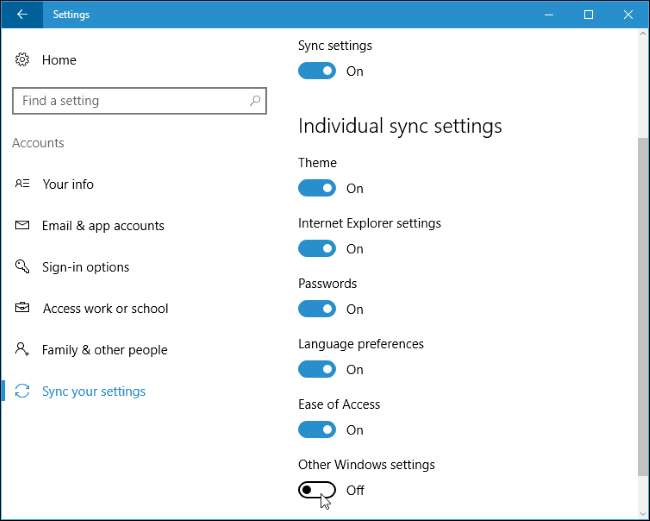
Disabilita l'utilità del driver del mouse
Le utilità fornite dai produttori di mouse spesso modificano automaticamente questa impostazione. Ad esempio, lo strumento SetPoint di Logitech disabilita automaticamente l'opzione "Migliora la precisione del puntatore" a ogni avvio. Il software desktop Synapse di Razer fa la stessa cosa. Questi strumenti del produttore vogliono gestire da soli le opzioni di precisione del puntatore del mouse, promettendo di fare un lavoro migliore.
Normalmente va bene, ma potresti riscontrare problemi se hai un touchpad che desideri utilizzare. Ad esempio, potresti utilizzare sia un mouse Logitech che un touchpad integrato sul tuo laptop. Il software SetPoint di Logitech disabilita automaticamente "Migliora la precisione del puntatore" a ogni avvio, il che va bene per l'utilizzo dei mouse Logitech, ma potresti voler abilitare questa opzione per il touchpad integrato del laptop. Sfortunatamente, l'opzione "Migliora la precisione del puntatore" è un'impostazione a livello di sistema che si applica a tutto l'hardware del mouse, quindi non puoi disabilitarla solo per un mouse standard ma lasciarla abilitata per il touchpad.
Se questo è un problema, potresti voler disinstallare l'utilità del produttore del mouse. Non è necessario che sia installato. Ad esempio, se utilizzi occasionalmente un mouse Logitech con il tuo laptop ma non utilizzi nessuna delle funzionalità di rimappatura dei pulsanti incluse con SetPoint, puoi andare al Pannello di controllo e disinstallare SetPoint. Il tuo mouse Logitech continuerà a funzionare e l'impostazione non verrà reimpostata ad ogni avvio.
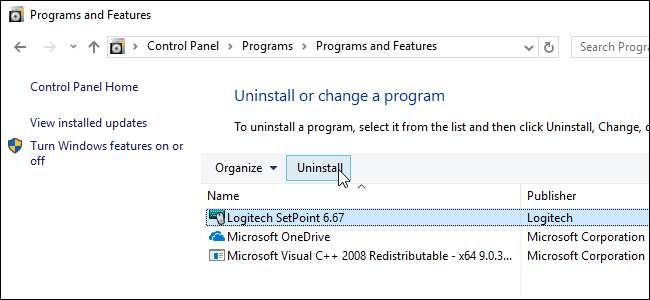
RELAZIONATO: Come rendere più veloce l'avvio del tuo PC Windows 10
Se non desideri disinstallare l'utilità del produttore del mouse, puoi farlo impedirne l'esecuzione all'avvio . Su Windows 10 o 8, è possibile aprire il Task Manager facendo clic con il pulsante destro del mouse sulla barra delle applicazioni e selezionando "Task Manager", individuare l'utilità nella scheda Avvio, fare clic con il pulsante destro del mouse e selezionare "Disabilita".
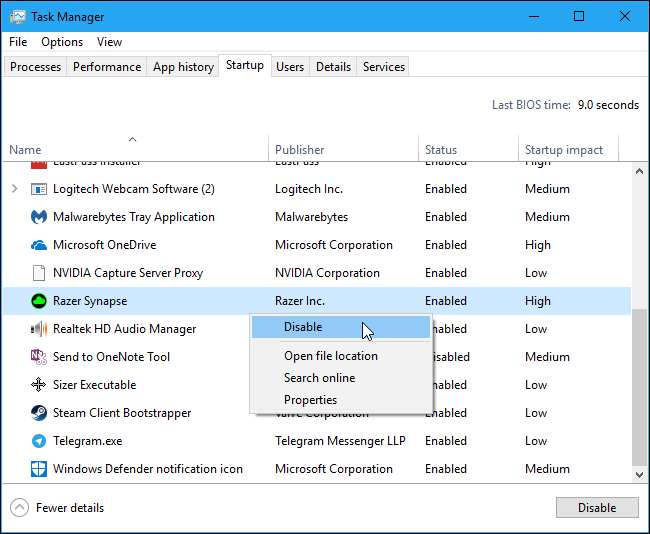
L'utilità non si avvia e non cambia l'opzione ad ogni avvio. Sfortunatamente, non sarai in grado di utilizzare nessuna delle funzionalità aggiuntive dello strumento, come la rimappatura dei pulsanti, i profili del mouse, il monitoraggio della durata della batteria e gli aggiornamenti del firmware, senza avviarlo. Quando lo fai, l'utilità cambierà l'impostazione "Migliora la precisione del puntatore". Questo è il motivo per cui potresti voler disinstallare l'utilità, se puoi farne a meno.






